Если ваш компьютер работает медленно или значительно отстает, чтобы удовлетворить ваши повседневные потребности, есть большая вероятность, что вам нужно сделать несколько незначительных обновлений. Наиболее распространенной причиной низкой производительности компьютера является низкая скорость чтения и записи на диск, чрезмерное использование памяти или отсутствие охлаждения. Но как решить проблему без замены всего устройства?
В этом руководстве мы покажем вам различные способы проверки скорости жесткого диска или твердотельного накопителя, что позволит вам определить, замедляют ли работу компьютера низкие скорости диска. Проверять Сравнение SSD и HDD: какое устройство хранения выбрать?

1. Проверьте скорость SSD с включенными опциями
Тестирование внутренних аппаратных компонентов в большинстве операционных систем относительно простое. К счастью, в некоторых из них вы можете протестировать свои устройства, не загружая никаких дополнительных приложений. Сторонние приложения будут отображать только скорости чтения и записи одновременно, но таким образом вы должны установить их вручную.
CrystalDiskMark: проверка скорости SSD/HDD дисков
Windows
В Windows скорость SSD (среди прочего!) можно проверить через командную строку. Важно запускать его от имени администратора, чтобы предотвратить возможные проблемы.
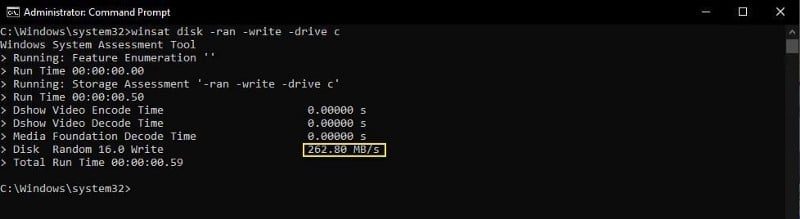
- Введите CMD в строке поиска меню «Пуск», щелкните правой кнопкой мыши наилучшее совпадение и выберите Запустить от имени администратора.
- Теперь введите следующую команду:
winsat disk -ran -write -drive (name):
Замените «(name)» именем диска, обычно это «C». У пользователей обычно есть только основной жесткий диск, хотя многие используют дополнительные диски для хранения данных. Имя диска можно найти, перейдя к «Этот компьютер», который можно найти через панель поиска, аналогично предыдущему шагу.
Linux
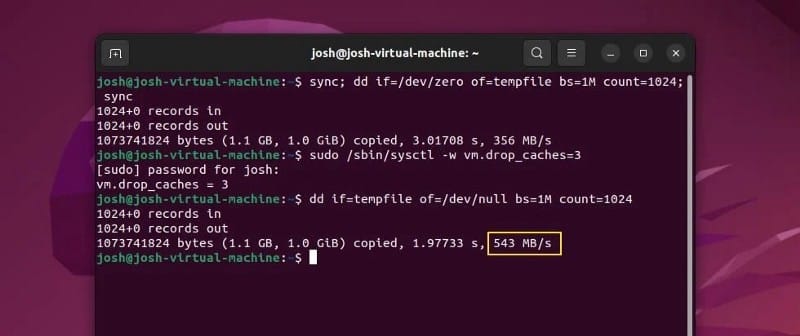
Пользователи Linux также могут тестировать устройства со встроенными приложениями.
- Во-первых, вам нужно зайти в Терминал и открыть его.
- Когда он откроется, введите следующую команду:
sync; dd if=/dev/zero of=tempfile bs=1M count=1024; sync
- Отображаемое число будет скоростью «записи» тестируемого устройства хранения.
- Поскольку мы создали временный файл, данные кэшируются, что дает искаженный результат при попытке протестировать скорость «чтения». Если мы запустим ту же команду, мы получим относительно другой результат. Итак, вам нужно очистить кеш от временного файла с помощью следующей команды:
sudo /sbin/sysctl -w vm.drop_caches=3
- Затем вы можете ввести эту команду, чтобы увидеть скорость «чтения», как показано в желтом поле на первом изображении выше:
dd if=tempfile of=/dev/null bs=1M count=1024
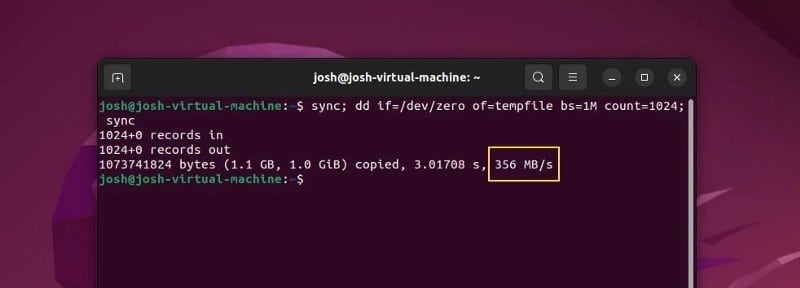
Как проверить скорость SSD, жёсткого диска и флешки?CrystalDiskMark
MacOS
Наконец, если у вас есть Mac, а у многих из нас есть, нет встроенной функции для проверки характеристик оборудования. Apple всегда внимательно относилась к тому, что скрывается под блестящим алюминиевым корпусом, и это не исключение в отношении программного обеспечения. К счастью, есть еще способы показать производительность вашего устройства с помощью некоторых дополнительных приложений. Проверять Лучшие простые способы оптимизировать ваш Mac для максимальной производительности.
2. Проверьте скорость SSD с помощью сторонних приложений.
Независимо от того, есть ли возможность тестировать устройства с дополнительными приложениями или без них, вам не о чем беспокоиться, поскольку существует множество бесплатных приложений, которые делают то же самое. Более того, некоторые из них работают на многих платформах, что делает их более подходящими для всех типов пользователей.

Для пользователей Windows есть отличное приложение, которым можно воспользоваться — CrystalDiskMark. С его помощью вы можете измерить скорость диска вашего компьютера. Этого можно добиться, нажав «Все» при установке приложения. Проверять Набор инструментов для отслеживания и обнаружения различных ошибок на вашем компьютере.
Скачать: CrystalDiskMark Для Windows (бесплатно)
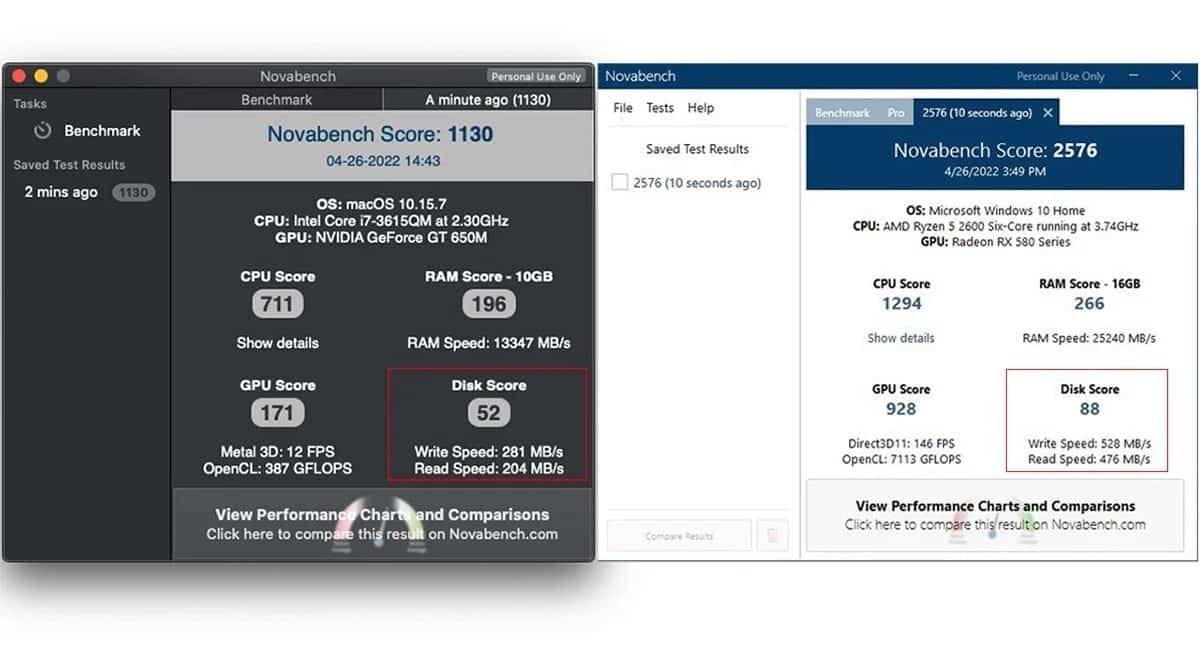
Для macOS Novabench — хорошее приложение, которое может узнать о вашей скорости чтения и записи. Поскольку это стороннее приложение, его нет в App Store, но его можно найти на веб-сайте Novabench. К сожалению, он предназначен только для процессоров на базе Intel, поэтому всем, у кого есть новейший чип Apple M1, здесь не повезет.
Наконец, поскольку Linux считается всем, что связано с приложениями с открытым исходным кодом, платформе не имеет смысла полагаться на сторонние приложения. Однако, если вы чувствуете необходимость использовать стороннее приложение, пользователи Linux могут использовать Novabench для тестирования скорости жесткого диска. Проверять Лучшее бесплатное программное обеспечение для тестирования CPU, GPU, RAM на ПК.
Скачать: NovaBench для Windows | macOS| Линукс (бесплатно)
3. Проверьте скорость SSD с помощью кроссплатформенных приложений.
Для всех, кто использует более одной операционной системы, ATTO Disk Benchmark является общей платформой. Поскольку технически это бесплатно, хотя есть платная версия, которая дает вам доступ к большему количеству функций. Тем не менее, приложение дает вам возможность измерять различные аппаратные компоненты на вашем ПК, помимо простого чтения скорости вашего устройства хранения.
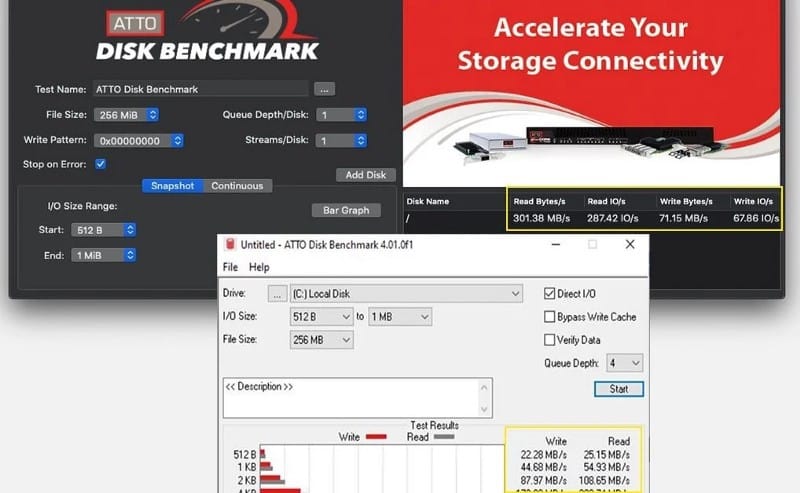
Независимо от того, используете ли вы Windows или macOS, тестирование скорости SSD не может быть проще. Чтобы начать тест, нажмите «Старт» в середине приложения. В выпадающих меню есть некоторые параметры, которые можно менять по своему вкусу и устройствам. Затем, как описано выше, необходимая информация будет отображаться соответствующим образом.
Скачать: AttoDiskBenchmark для ОС Windows | MacOS (Бесплатно)
Что делать, если у вас медленный жесткий диск?
Поскольку технологии развиваются с каждым днем, аппаратное обеспечение вашего компьютера быстро устаревает. К счастью, многие устаревшие детали можно заменить более новыми, что приведет к повышению производительности. В то время как обновление памяти может улучшить время отклика, обновление твердотельного накопителя может резко изменить производительность вашего компьютера.
Общие скорости для твердотельных накопителей варьируются от 300 до 600 МБ/с как для скорости чтения, так и для скорости записи. В некоторых случаях вы получите больше преимуществ от обновления памяти, чем от обновления SSD. Преимущества при переходе с SSD на SSD минимальны, особенно потому, что это очень быстро. Но при переходе со старого жесткого диска на твердотельный накопитель вы определенно почувствуете разницу, поскольку почувствуете переход со старого стандарта PCIe на новое поколение.
Замена накопителя на SSD — очень простая задача. Решите, хотите ли вы NVMe или SSD, но убедитесь, что он поддерживается вашим устройством. Не все настольные или портативные компьютеры позволяют использовать диск NVMe из-за отсутствия свободного порта.
После выбора нужного варианта вам нужно будет перенести данные с исходного SSD на новое устройство. По общему признанию, перемещение ваших данных может быть хлопотным процессом, но с помощью Руководство по переходу на SSD Это не должно быть скучно. Проверять Какие обновления больше всего улучшат производительность вашего ПК?
Замените жесткий диск на лучшую скорость
В связи с тем, что в последнее время цены на комплектующие для компьютеров растут, уже невозможно так дешево обновить основные компоненты. Одним из самых дешевых компонентов в большой схеме вещей является ваше запоминающее устройство. SSD можно найти примерно за сотню долларов, в зависимости от того, сколько памяти вы хотите.
Как объяснялось выше, тестирование скорости жесткого диска — довольно простой процесс, который можно выполнять как с доступом в Интернет, так и без него для большинства операционных систем. При выборе встроенной опции или стороннего приложения информация будет у вас под рукой. Теперь вы можете просмотреть Сравнение ноутбука и настольного компьютера: плюсы и минусы, что лучше для вас?
Источник: www.dz-techs.com
CrystalDiskMark для Windows

CrystalDiskMark — это бесплатная программа для проверки скорости чтения и записи жёстких дисков. С его помощью можно измерить скорость твердотельных SSD накопителей и обычных дисков HDD, а так же сетевых дисков и внешних дисков подключённых через USB.
В большинстве случаев проверять скорость жёсткого диска можно с настройками по умолчанию, а для энтузиастов и компьютерных гиков в главном окне CrystalDiskMark на русском языке размещены нехитрые настройки, воспользовавшись которыми можно изменить количество циклов тестирования (по умолчанию 5, а для SSD дисков рекомендуют устанавливать 3), размер эталонного файла используемого для тестирования (1 гигабайт по умолчанию), выбрать тестируемый диск и единицы изменения.
Само измерение скорости делается методом последовательного и случайного чтения и записи блоков разного размера с различной глубиной очереди. При этом нужно принимать во внимание, что итоговый результат зависит не только от скорости проверяемого диска, но и от размера тестового файла, а так же от пропускной способности контроллера к которому он подключён. Так, вы практически никогда не добьётесь максимальной скорости SSD-диска подключённого к USB порту.
Помимо установочной версии CrystalDiskMark на русском языке, для быстрой проверки скорости жёстких дисков системные администраторы часто пользуются CrystalDiskMark Portable, которая не требует установки и может запускаться непосредственно с флешек и других внешних носителей.
На официальном сайте CrystalDiskMark разработчики предупреждают, что тестирование скорости чтения и записи SSD может снизить итоговое время их эксплуатации. Не стоит придавать этому особого значения, современные твердотельные накопители имеют настолько большой резерв циклов перезаписи данных, что несколько проверок практически никак не повлияют на общий срок жизни накопителя.
В некоторых случаях для создания на жёстком диске тестового файла может не хватать полномочий, в этом случае нужно запустить утилиту с правами администратора. При этом нужно помнить, что CrystalDiskMark способен измерять скорость подключённых сетевых дисков, но для этого как раз необходимо запустить программу без административных прав, в противном случае сетевые диски не будут отображаться.
Ключевые особенности CrystalDiskMark
- проверка скорости чтения и записи жёстких дисков;
- поддержка HDD и SSD накопителей, а так же внешних и сетевых дисков;
- сохранение результатов измерения в текстовом виде или графическим файлом;
- возможность тонкой настройки параметров тестирования;
- полная поддержка русского языка.
Источник: cybersoft.ru
Как выполнить проверку SSD на скорость в своем компьютере?

В данном выпуске я покажу вам способы как выполнить проверку SSD на скорость в своем компьютере. Это поможет определить оптимальность работы вашего SSD.
Также вы сможете убедиться в том, что ваш SSD-диск использует при работе весь свой потенциал. И узнать об этом вы сможете с помощью проверки SSD на скорость.
Как правило заявленная производителем скорость рабы SSD может в несколько раз отличаться от скорости его работы в вашем компьютере. И в некоторых случаях вы сможете самостоятельно увеличить скорость работы SSD-диска самостоятельно.
Давайте рассмотрим способы проверки скорости как внутренних SSD-накопителей, так и внешних.
Предварительная проверка SSD-диска
Если вы приобрели твердотельный накопитель SSD и установили его в свой компьютер, то первым делом перед началом его использования рекомендуется провести его предварительную проверку.
Данная проверка поможет понять состояние вашего SSD и определить новый ли накопитель вы приобрели или же вас обманули, продав уже использованный SSD-диск.
Для проведения предварительной проверки SSD вам понадобится скачать и установить программу CrystalDiskInfo. Об этой программе я уже рассказывал в одном из своих видео на канале YouTube.
Чтобы скачать данную утилиту, перейдите на официальный сайт CrystalDiskInfo, и кликните по синей кнопке с надписью «CrystalDiskInfo».
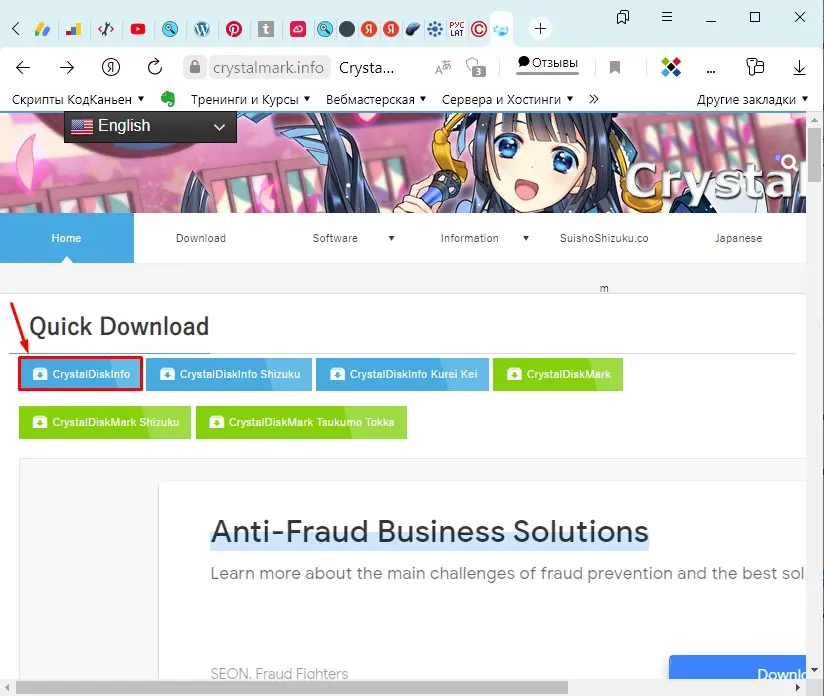
Вас перебросит на страницу с информацией о скачиваемом файле, а еще через несколько секунд откроется окно с предложением выбрать папку для сохранения установочного файла программы. Но этот только в том случае, если в настройках вашего браузера установлено, что вы сами должны указывать путь для сохранения файлов. В противном случае ищите скачанный файл в папке «Загрузки».
Не имеет значения на какой диск вы установите данную программу. Ее можно установить как на тестируемый диск SSD, так и на любой другой диск вашего компьютера.
После установки запустите программу. Если она запустилась на английском языке, то можно сразу же ее переключить на русский язык.
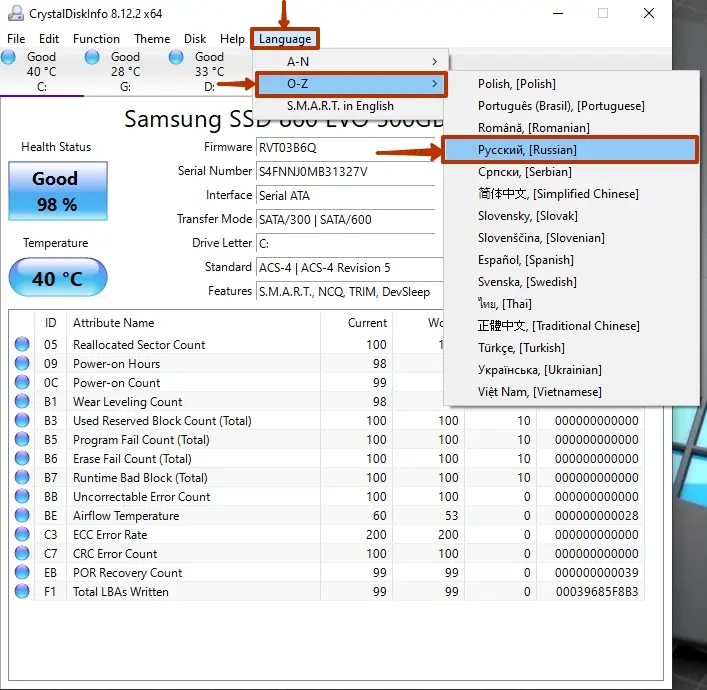
Теперь перейдите на вкладку «Диск» и выберите необходимый SSD накопитель.
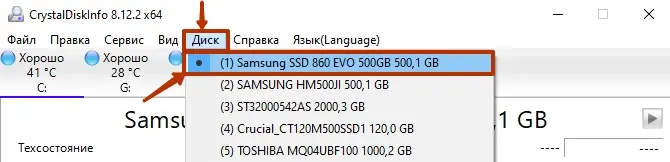
С помощью данной программы вы сможете узнать различные полезные сведения о вашем SSD-накопителе. Вот самые основные из них:
- Техсостояние. Показывается от 100% и ниже. У новых дисков этот параметр должен быть от 99% до 100%. Если значение ниже, то виной тому может быть производитель или продавец. Или же конкретно с диском данного производителя программа работает неправильно.
- Число включений. Данный раздел отображает количество включений вашего SSD.
- Общее время работы. Показывает сколько времени работал ваш накопитель.
- Температура. Отображает температуру нагрева вашего SSD-диска. Приемлемая температура для SSD должна быть в пределах 35 – 40 град. Цельсия.
Ниже в таблице вы можете увидеть дополнительную информацию об SSD, которая также может оказаться полезной для вас.
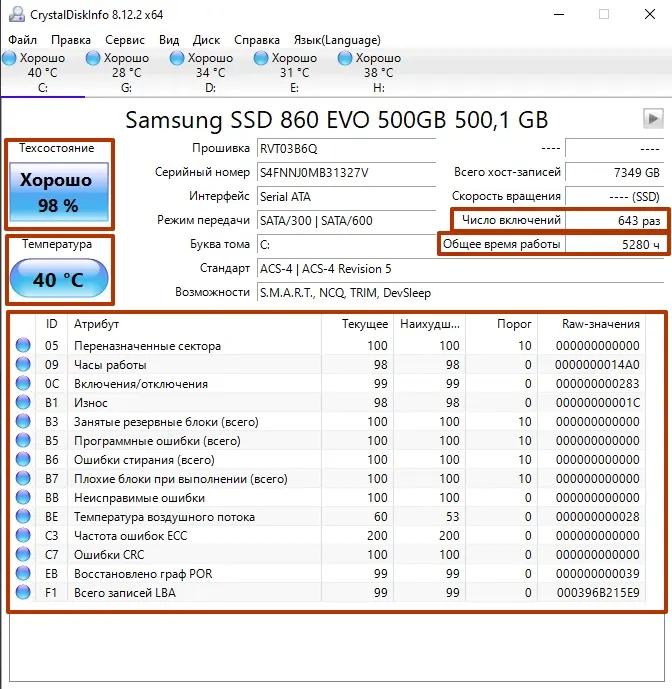
Проверка SSD накопителя на скорость
После того как вы убедитесь в том, что ваш SSD накопитель в хорошем рабочем состоянии, то можно начать его тестирование.
Существуют различные программы для проверки SSD накопителя на скорость. Я покажу вам как проверить на скорость ваш SSD-диск с помощью программы CrystalDiskMark.
Эта программа бесплатна и скачать CrystalDiskMark вы можете с официального сайта разработчика. Для этого перейдите на сайт программы по ссылке выше и нажмите на зеленую кнопку с надписью «CrystalDiskMark».
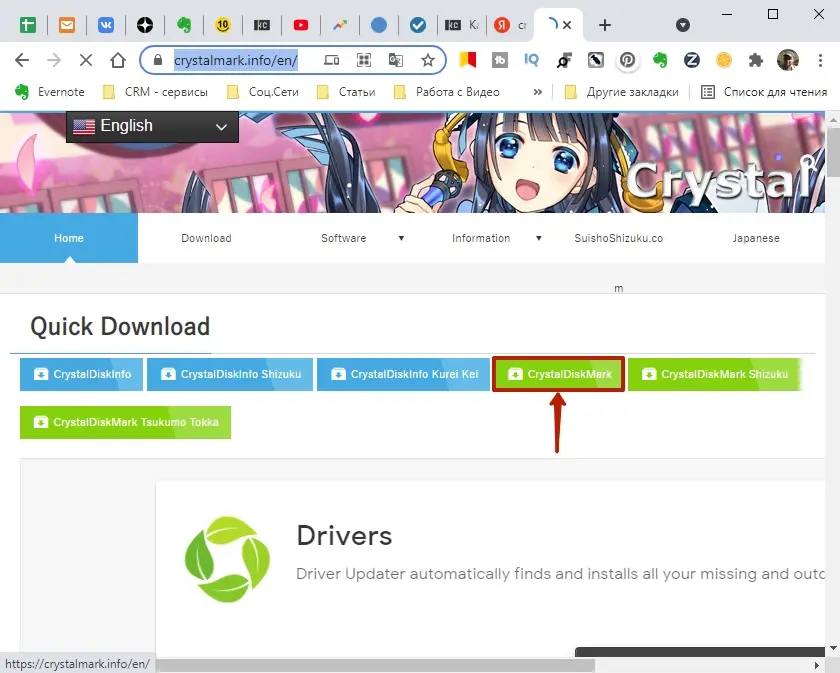
Скачивание программы начнется автоматически через несколько секунд. Вам необходимо будет указать только папку. Или же ищите скачанную программу в папке «Загрузки».
После скачивания, установите программу и переключитесь на русский язык, если она будет на английском.
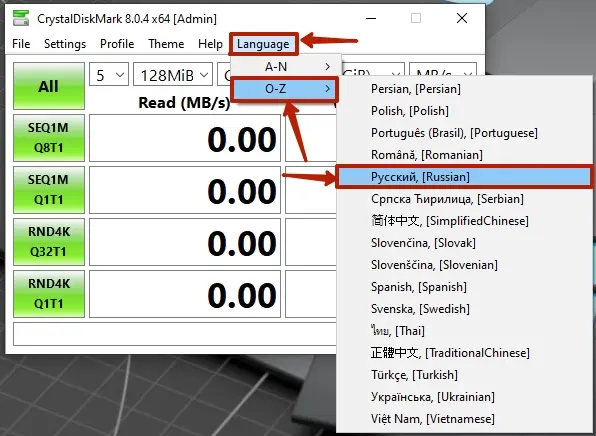
Теперь выберите необходимый для тестирования SSD-накопитель.
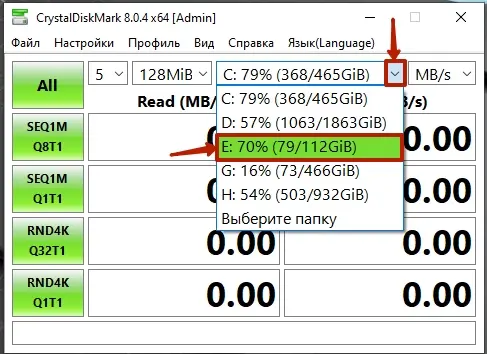
Далее необходимо установить парочку параметров для теста.
В первом параметре указывается число проверок от 1 до 9. Для стандартных SSD-накопителей это значение обычно устанавливают «5».
Во втором параметре необходимо указать размер файла, который будет записываться и читаться при тестировании. Для стандартных SSD обычно выбирают 128 MiB.
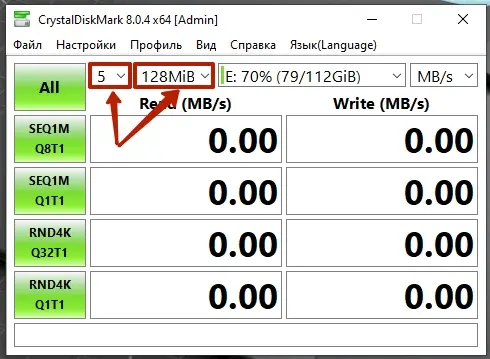
Обратите внимание, что чем больше вы выберите проверок, и чем объемнее будет файл для тестирования, тем более длительным будет сам тест.
Перед началом тестирования обязательно закройте все программы, которые при работе обращаются к вашему SSD-диску. В том числе и торрент-клиент, если он у вас установлен и постоянно работает.
Приостановите все загрузки с браузеров и лучше закройте их на время. А также убедитесь, что в данный момент вы не производите копирование или перенос файлов на тестируемый SSD.
Если вы собираетесь тестировать системный диск, то при работе программы лучше не совершать никаких действий на компьютере.
В том случае, если на вашем SSD-накопителе осталось свободного места менее 50 Гб, то не рекомендуется производить тестирование. Если же общий объем вашего диска не очень большой, тогда свободного места должно быть не менее 50%.
CrystalDiskMark проводит тестирование накопителя четырьмя вариантами. При нажатии кнопки «All», тестирование будет проводиться по всем четырем вариантам. Для более подробной информации о каждом из вариантов для вашего SSD-диска, необходимо навести мышь на соответствующую зеленую кнопку.
Во всплывающем окошке вы увидите следующие параметры:
- Sequential (сокращенно SEQ). Производится последовательное тестирование на чтение и запись;
- Random (сокращенно RND). В этом случае производится случайное тестирование на чтение и запись;
- Queues. Параметр, показывающий количество очередей тестирования (можно изменить в настройках программы);
- Threads. Параметр, показывающий количество потоков тестирования (также можно изменять в настройках).
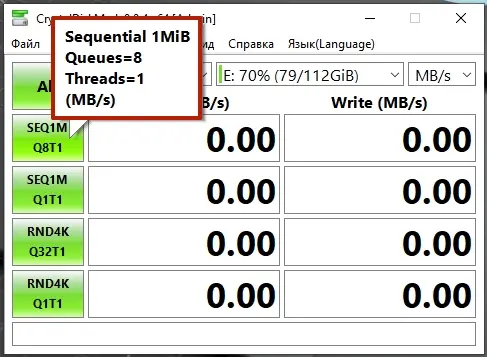
Для стандартного тестирования все эти параметры можно оставить по умолчанию. Но если вы опытный пользователь, то у вас есть возможность изменить по своему усмотрению в настройках программы.
Чтобы провести тестирование по всем вариантам нажмите «All».
Результат проведения тестов будет отображен для всех вариантов на чтение (Read) и запись (Write).
Для обычных компьютеров при домашнем использовании следует обратить внимание на результаты чтения и записи при случайном тестировании. И эти данные уже сравнивать с данными, которые заявил производитель.
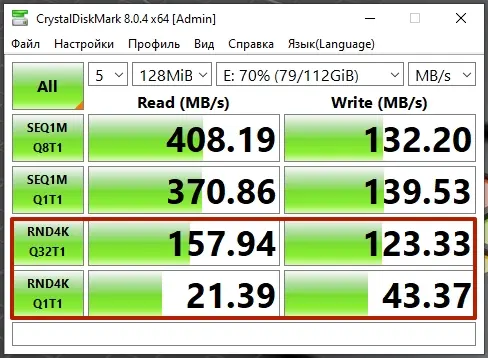
Как правило показатели, которые указывает производитель, сильно завышены. И вы сами сможете в этом убедиться, выполнив проверку SSD на скорость.
Видео: Как выполнить проверку SSD на скорость в своем компьютере?
Ну а на сегодня все! Если у вас возникли вопросы задавайте из в комментариях, с удовольствием постараюсь вам на них ответить!
Напишите также в комментариях совпали ли данные тестирования с заявленными вашим производителем. Ставьте лайк если видео вам понравилось и подписывайтесь на канал! Пока!
Источник: rabota-na-kompjutere.ru